En esta sección de la documentación se explicará el flujo y las funcionalidades que puede realizar el Aplicante.
El apoderado siempre sabrá cuántos pasos le quedan para completar el proceso de KYB gracias al diagrama de flujo que aparece en la parte superior de cada pantalla. Es necesario hacer clic en el botón Aceptar situado en cada pantalla para avanzar en el flujo. Al hacer clic en Atrás se mostrará el paso anterior.
Información de la empresa
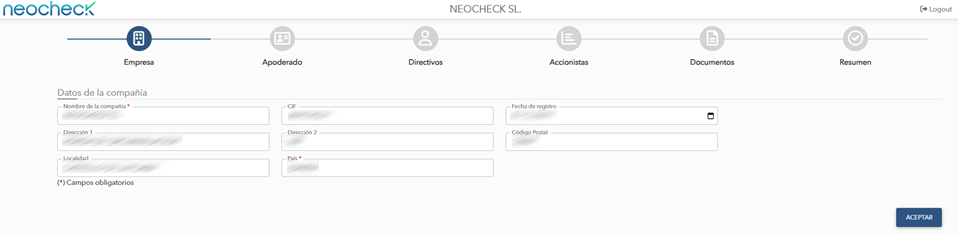
En esta sección, el aplicante puede verificar y modificar los datos de la compañía del proceso KYB.
Si la información esencial proporcionada por el mánager es incorrecta, el apoderado puede corregirla pulsando el botón Editar. Al pulsar el botón Continuar se guardarán los cambios.
Proceso KYC del apoderado
Después de comprobarlo, el apoderado debe seleccionar el tipo de identificación elegido para el proceso KYC. Las opciones son:
- Certificado digital
- Proceso KYC por video identificación
Certificado digital
Cuando se selecciona esta opción el navegador muestra una ventana emergente con todos los certificados válidos del apoderado (Personales, Representante de empresa) instalados en el ordenador. Haciendo clic en uno de la lista la identificación se completará si los datos requeridos se extraen correctamente. En caso contrario, se mostrará un mensaje en la pantalla y se deberá seleccionar otro tipo de identificación.
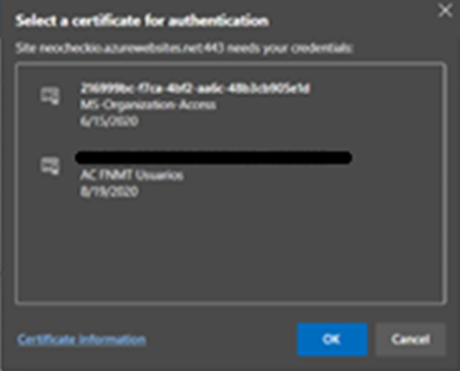
Si se extraen los datos del certificado, se mostrará una tabla con la información del apoderado.
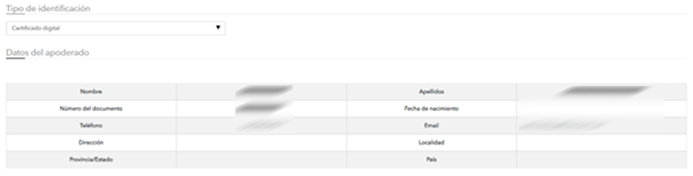
Proceso KYC por vídeo identificación
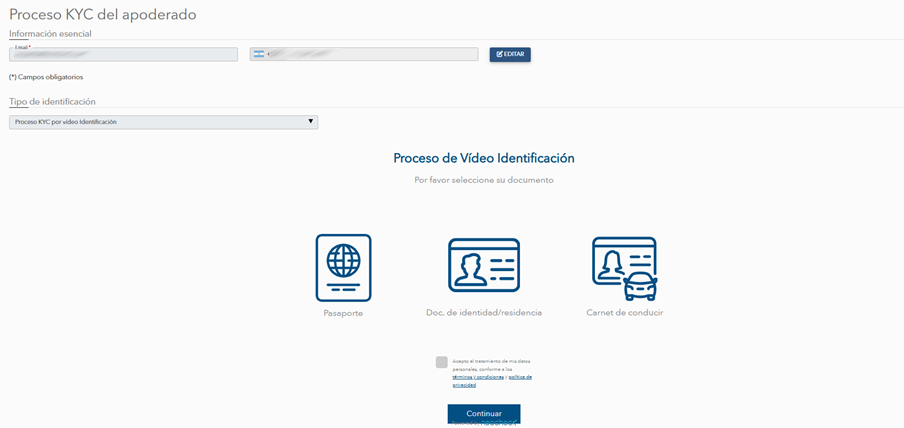
Si se selecciona esta opción, el apoderado tendrá que realizar un proceso de identificación por vídeo siguiendo las instrucciones que aparecerán en la pantalla.
Una vez finalizado, mostrara un mensaje para continuar.
Cargos directivos
La lista de cargos directivos (directores y consejeros) correspondiente a la empresa de la verificación se mostrará en una tabla. El apoderado puede añadir nuevos directores o eliminarlos de la lista.
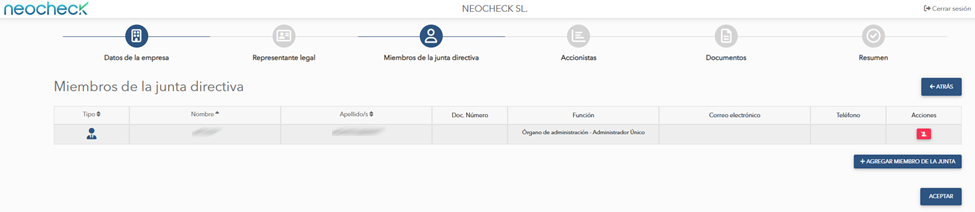
| Icono | Significado |
| Directivo de tipo individual | |
| Directivo de tipo empresa |
Crear cargo directivo
Para crear un nuevo cargo directivo, el apoderado debe hacer clic en el botón Añadir cargo directivo y rellenar el formulario emergente. El nuevo directivo puede ser una persona física o una empresa. Los campos con el «*» rojo son obligatorios.
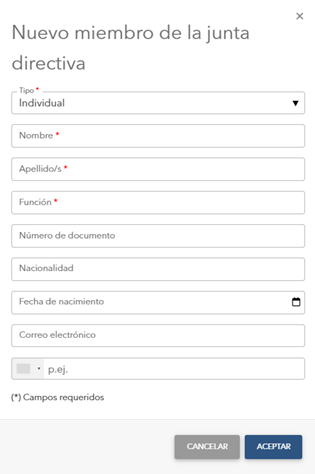
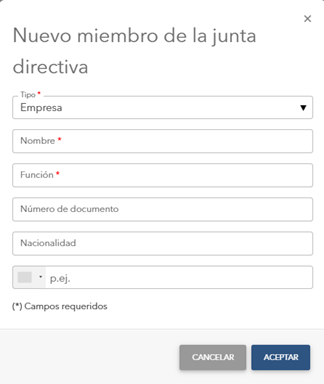
Actualizar cargo directivo
El apoderado sólo puede modificar los datos de los directores y consejeros creados manualmente utilizando este botón de la fila correspondiente.
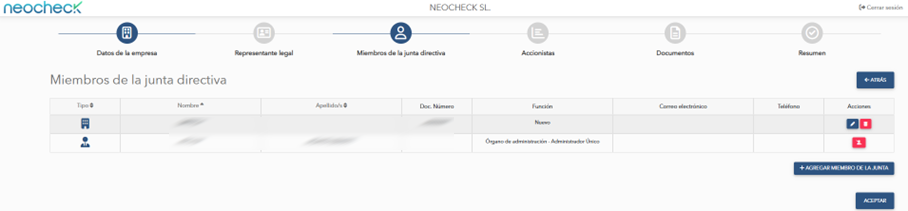
Deshabilitar cargo directivo
Para eliminar un cargo directivo de la lista, el apoderado debe hacer clic en este botón de la fila correspondiente. Si el directivo fue creado manualmente, será eliminado. Si el directivo fue cargado automáticamente por el proceso, será deshabilitado, y el apoderado deberá indicar el motivo en la ventana emergente.
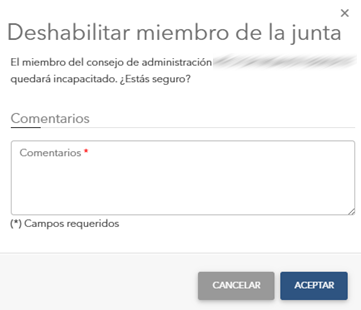
En el caso de los cargos directivos creados manualmente habrá que confirmar que se desea eliminar.
Habilitar cargo directivo
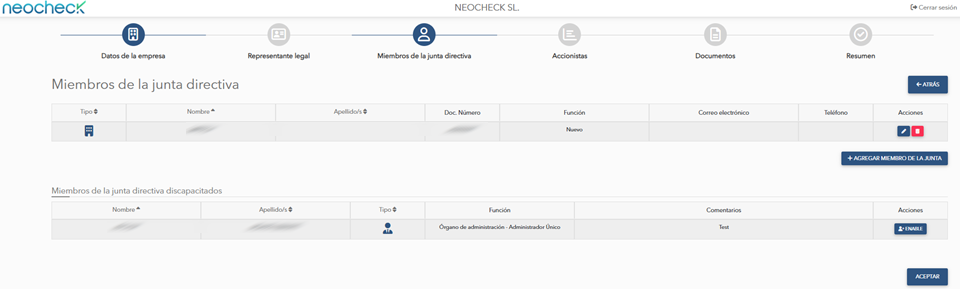
El apoderado puede ver los cargos directivos deshabilitados y habilitarlos de nuevo en la transacción utilizando el botón Activar de la fila correspondiente. Esta acción debe ser confirmada en una ventana emergente.
Accionistas
La lista de accionistas correspondiente a la empresa de la verificación se mostrará en una tabla. El apoderado puede añadir nuevos accionistas o eliminarlos de la lista.
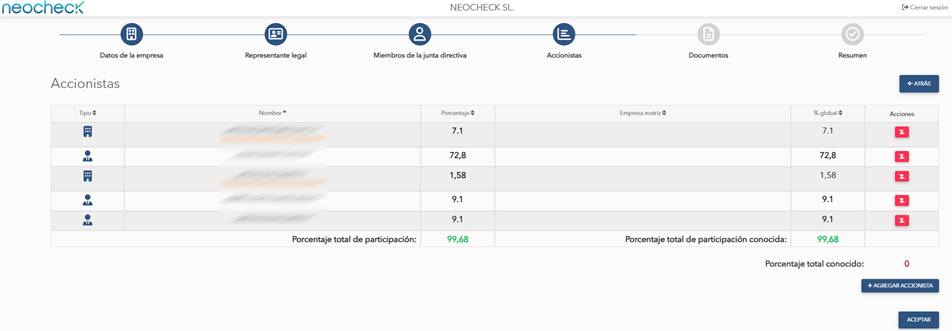
| Icono | Significado |
| Accionista de tipo individual | |
| Accionista de tipo empresa |
Crear accionista
Para crear un nuevo accionista, el apoderado debe hacer clic en el botón Añadir director y rellenar el formulario emergente. El nuevo accionista puede ser una persona física o una empresa. Los campos con el «*» rojo son obligatorios.
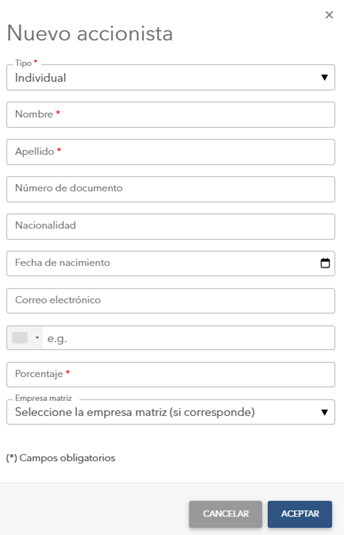
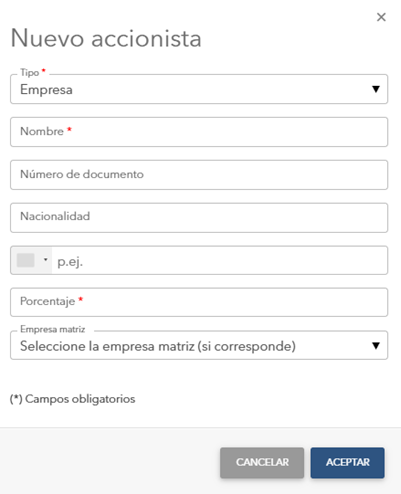
Actualizar accionista
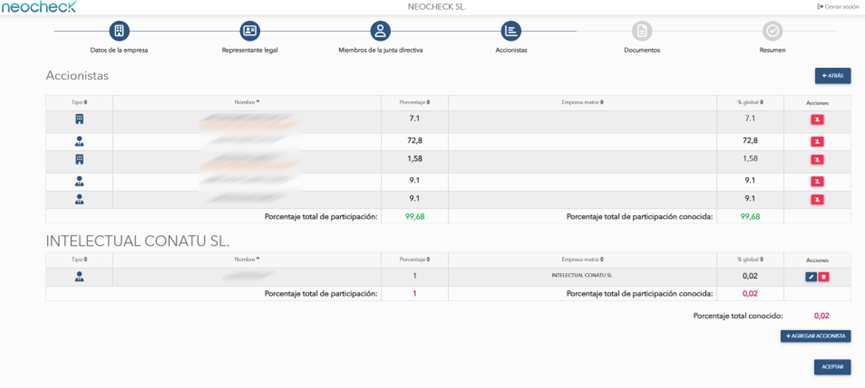
El apoderado sólo puede modificar los datos de los accionistas creados manualmente utilizando este botón de la fila correspondiente.
Cabe destacar que si el accionista está asociado con otro accionista jurídico (empresa), se vera en una tabla aparte de la principal junto con otros accionistas asociados a dicha empresa.
Deshabilitar accionista
Para eliminar un accionista de la lista, el apoderado debe hacer clic en este botón de la fila correspondiente. Si el accionista fue creado manualmente, será eliminado. Si el accionista fue cargado automáticamente por el proceso, será deshabilitado, y el apoderado deberá indicar el motivo en la ventana emergente.
En el caso de los accionistas creados manualmente habrá que confirmar que se desea eliminar
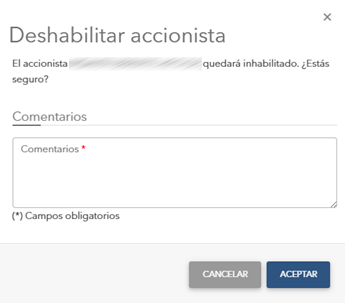
Habilitar accionista
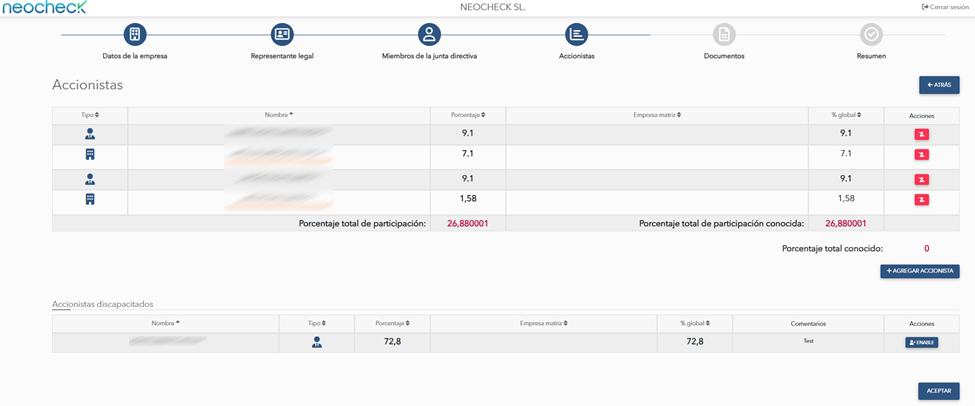
El apoderado puede ver los accionistas deshabilitados y habilitarlos de nuevo en la transacción utilizando el botón Activar de la fila correspondiente. Esta acción debe ser confirmada en una ventana emergente.
Documentación adicional
El apoderado puede cargar archivos para proporcionar más información a la verificación de la empresa. Si no se va a cargar ningún documento, será necesario eliminar la entrada por defecto que aparece en la pantalla pulsando el botón Eliminar. Lo mismo se hará para eliminar cualquier documento cargado por error.
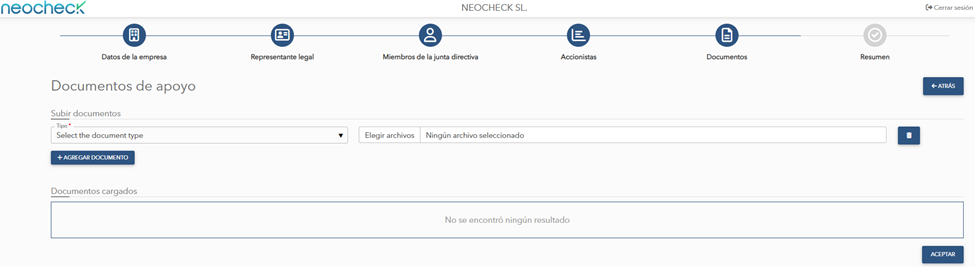
Los tipos de documentos que se pueden seleccionar son:
- Certificado de constitución
- IVA
- Poder notarial
- Otros
El usuario podrá añadir más de un documento al mismo tiempo haciendo clic en el botón Añadir documento.
Resumen
En este paso el apoderado puede ver toda la información proporcionada para la verificación de la empresa en los pasos anteriores. Puede abrir cada sección para comprobar los datos.
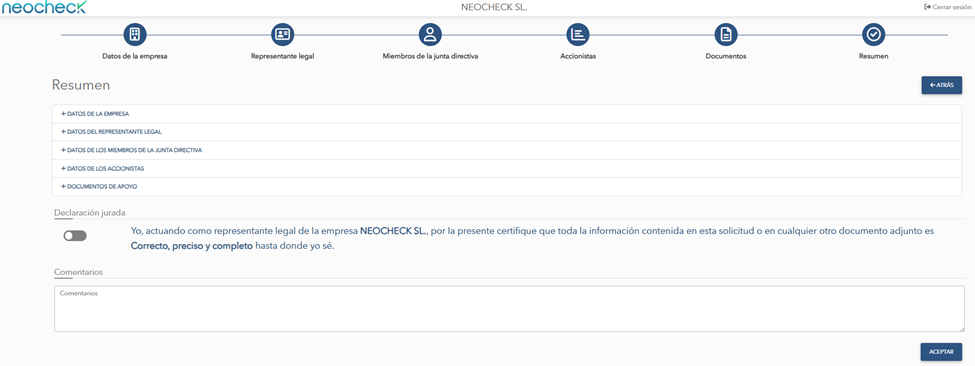
Para completar el proceso y enviar la verificación para su revisión será necesario que el apoderado acepte la declaración jurada y pulse el botón Aceptar. Además, puede añadir comentarios para la revisión. Una vez que el apoderado haga clic en el botón Aceptar, la verificación se enviará para su revisión.
La pantalla final se mostrará automáticamente cuando se guarden los datos de la verificación.